スカイリムのMODを作ってみよう!
はじめてでも大丈夫。ファイル1つの簡単なMODを作成するよ。
ひざに矢をうけてしまったきみも、これを読んでりっぱなドラゴンボーンになろう!
目次
1. Creation Kit を導入する
1-1. LE版とSE版の互換性
スカイリムには、Creation Kit(CK)という公式のMOD作成ツールがあります。
LE版およびSE版のCKはそれぞれ別物です。LE版CKで作成したMODは原則としてSE版でも使えるのに対し、SE版CKで作成したMODはSE版でしか使えません。
そうするとLE版だけで良さそうな気もしますが、中身がわずかに異なるため、SE版用にはSE版CKを使って最適化した方が良いそうです。
ただし、それぞれのCKを使うにはゲーム本体を持っている必要があります。もしLE版しか持っていない場合はSE版用に最適化することができませんし、SE版しか持っていない場合はLE版用を作成することができません。
最近はSE版プレイヤーの方が多いものの、LE版もまだプレイされています。
そのため、「MODの作成はLE版CKで行い、SE版にも最適化して両方とも配布する」というやり方が主流かと思います。私は互換性を信じてLE版しか配布していませんが。
LE版プレイヤーも3割ほどいるようです。
1-2. 英語版の用意
CKを動かすには、英語版のゲーム本体ファイル(exe)と "steam_api.dll" が必要です。
LE版は、Steam での言語設定を「日本語」にして、そこに英語版の "TESV.exe" を上書きしている方が多いと思いますので、本体ファイルは大丈夫でしょう。
英語版の "steam_api.dll" をバックアップしてあれば、それも上書きして入れてください。もしLE英語版を持っていない場合は、以下の手順で入手してください。
- "Skyrim.ini" と "SkyrimPrefs.ini" との2つをバックアップする。
(場所は "C: > ユーザー > ユーザー名 > ドキュメント > My Games > Skyrim") - "TESV.exe" が入っている "Skyrim" フォルダの名前を、"SkyrimInUse" 等に変更する。
(フォルダパスは "C:\Program Files (x86)\Steam\steamapps\common\Skyrim") - Steam を起動し、スカイリムのプロパティから言語設定を「英語」にして閉じる。
- 自動で "\common\Skyrim" フォルダが新しく作られ、英語版一式がダウンロードされる。
- その英語版のフォルダ名を "SkyrimEnglish" 等に変更し、バックアップとする。
- "SkyrimInUse" フォルダの名前を "Skyrim" に戻す。
- スカイリムの言語設定を「日本語」に戻し、自動ファイルチェックが終わるのを待つ。
- 英語版のバックアップを使って "TESV.exe" と "steam_api.dll" を上書きする。
- "Skyrim.ini" と "SkyrimPrefs.ini" とを、バックアップしておいたもので上書きして戻す。
7番で言語設定を日本語に戻したときは、"TESV.exe" だけがダウンロードされます。それ以外のファイルはもともと日本語版なのでダウンロードされません。
また、ファイルチェックによって導入済みのMODファイル類が削除されたりすることはありません。あくまでも言語設定と合わないバニラファイルが交換されるだけです。
"SkyrimEnglish" の英語版バックアップは、これを機にそのまま保存しておきましょう。
SE版に関しては、言語設定を「英語」にして日本語化していると思いますので対策不要です。もしそうでない場合は、MODを作成するにあたって「英語版の日本語化」方式へ切り替えましょう。
1-3. LE版CKのインストール
それではLE版CKをインストールします。
Steam の「ライブラリ > ツール」から「Skyrim Creation Kit」を右クリックし、「ゲームをインストール」を選択します。
インストールすると、"\common\Skyrim" フォルダ内に "CreationKit.exe" ができるはずです。使いやすい場所にショートカットを作成しておくと良いでしょう。
1-4. SE版CKのインストール
SE版のCKは、「Bethesda Launcher」を使ってインストールします。Bethesda.net のウェブサイトに Launcher のダウンロードリンクがあります。
Launcher をインストールしたら、アカウントの作成を行ってログインしてください。
左上にある矢印を展開し、「ツール」から「Creation Kit: Skyrim」を選択すると、そこからCKをインストールすることができます。
SE版CKは、1度この Launcher 内から起動しておいてください。そのときに必要なソフトウェアのチェックが行われます。
以後は Launcher にログインせず、"\common\Skyrim Special Edition" フォルダ内にある "CreationKit.exe" から直接起動しても大丈夫です。
2. Creation Kit の設定を行う
2-1. LE版CKの設定
LE版CKの設定ファイルは、"\common\Skyrim" フォルダ内にある "SkyrimEditor.ini" です。もしなかったら、CKを1度起動してみてください。
これをテキストエディタで開いて、2か所編集します。
1つ目は [General] 内です。マスターファイルを複数指定できるようにするものです。次の1行を新規に追加します。
bAllowMultipleMasterLoads=1
もう1つは [Archive] 内です。DLCを読み込めるようにするものです。項目行はすでにあるので、末尾にDLCのbsa名を追記します。
SResourceArchiveList2=Skyrim - Shaders.bsa, Update.bsa, Dawnguard.bsa, HearthFires.bsa, Dragonborn.bsa
2-2. SE版CKの設定
SE版CKの設定ファイルは、"\common\Skyrim Special Edition" フォルダ内にある "CreationKit.ini" です。
[General] 内に2行追加します。
bAllowMultipleMasterFiles=1 bAllowMultipleMasterLoads=1
2-3. LE版CKの日本語化
CKには日本語版がありません。読み込まれるテキストデータを日本語化したいときには、以下の記事が参考になります。
→ スカイリム CK(クリエイションキット)の日本語化 | おばちゃんのスカイリムガイド 様
テキストの一部が日本語になるだけでも、目的の項目を見つけやすくなると思います。ただし、入力した日本語や魔法の説明文などは文字化けしてしまいます。
そのため、CKを日本語化するかどうかに関わらず、MODは英語で作成し、必要なら後で以下の翻訳ツールを使って日本語化することをお勧めします。
→ xTranslator | Skyrim Special Edition Mod データベース 様
うちのCKも日本語化してあり、MODの作成やアップデート作業は英語で行っています。今回の説明も、その手順で進めていきます。
CKの日本語化が難しければ、とりあえず英語のままで進めても構いません。
3. espファイルを作成する
3-1. ベースデータの読み込み
ここからMOD作成に入ります。練習として、「灯火・灯明魔法の光源色を変更する」というMODを作ります。
まずはベースとなるバニラデータを読み込む必要があります。CKを起動したら、メニューバーから「File > Data」を選択します。
Plugin/Master Files の一覧から、読み込むデータを選択します。
「Skyrim.esm」はすべての基本となるものです。ダブルクリックするとチェックマークが入り、マスターファイルに指定されます。
マスターファイルとは、これから作成するMODを使用するときに必ず参照されるファイルです。
複数のマスターファイルを指定することができますが、指定されたものがゲームフォルダ内に存在しない環境では、スカイリムを起動することができません。
MODによって「Dawnguard 必須」とか「前提MODあり」という指定があるのはこのためです。
DLCで追加されたデータを使いたいときは、そのesmも指定します。今回は「Skyrim.esm」のみにチェックを入れ、「OK」を押します。
データの読み込みにはかなり時間がかかります。
途中で次のようなエラーダイアログがいくつか出ますので、「キャンセル」ボタンを押すか、キーボードの「Esc」キーで飛ばします。
エラーダイアログの内容は、バニラデータのみを読み込むときには無視して構いません。特にDLCのesmを読み込む際には数が多いですが、すべてキャンセルします。
3-2. データの検索
データの中から、灯火と灯明の魔法を探します。
Object Window の Filter 欄に「light」と入力し、ツリーで「Magic > Spell」を選択してみてください。
灯火と灯明が見つかりました。
データツリー構造には慣れるしかないですが、Filter に色々な単語を入れて検索してみると良いでしょう。ツリーの一番下にある「All」を選択しておくと、すべてのデータから検索してくれます。
灯火魔法の Editor ID に表示されている「Candlelight」をダブルクリックすると、設定画面が開きます。
「Effects」欄に魔法効果が設定されているので、さらにこれをダブルクリックして開いてみましょう。すると、魔法効果の Editor ID が「LightFFSelf」であることがわかります。
開いたダイアログは「Cancel」ボタンで一旦閉じます。
そして Object Window の Filter に「lightff」と入力すると、目的の魔法効果を見つけることができます。ツリーでの魔法効果の場所は「Magic > Magic Effect」です。
その魔法効果を開いてみると、「MagicLightLightSpell01」という光源が使われていることがわかります。
再び Object Window に戻って、その光源を探し当てましょう。場所は「WorldObjects > Light」です。
これで編集対象の光源を見つけることができました。
難しく感じたかもしれませんが、現時点で魔法の構造を覚える必要はありません。「変更したい項目を検索して、構造をひも解いていく」という作業を体感していただければ充分です。
もう一方の灯明は構造がさらに複雑なのですが、灯火と同じこの光源が使われています。
3-3. データの編集
「MagicLightLightSpell01」を開くと、この光源の設定を見ることができます。
Color の「RGB」の値を変更すれば、色が変わります。元は青白い色ですが、例えば「255, 0, 0」にすると赤い光になります。
値を編集したら「OK」を押して確定します。編集を間違えたときは、「Cancel」を押せば何も変更されずに戻ります。
データ構造や項目の詳細については、creationkit.com に載っています。ページ数が多いので、サイト内検索を使うと便利です。
3-4. データの保存
編集が済んだら、メニューバーで「File > Save」を選択し、espファイルとして新規保存します。
通常はMOD名を入れた名前にすることをお勧めします。ユーザーさんがロードオーダーを調整するときに分かりやすいからです。
また、他のMODも含めたすべてのespファイルが "\common\Skyrim\Data" フォルダ内に置かれることになりますので、他と被らないような名前にしておく必要があります。
3-5. テストプレイ
これで早速テストプレイ!といきたいところですが、まずはロードオーダーに加える作業が必要です。NMMの場合は、「Plugins」タブを開いて作成したespにチェックを入れてください。
テストプレイの際、CKは開いたままで大丈夫です。灯火の魔法を唱えて、照らされる光が赤くなっていることを確認します。
さすがにこれは赤すぎる…。
4. espファイルを再編集する
4-1. CKのクラッシュ
CKを開いたままであれば、テストプレイ後に続けてデータの再編集をして構いません。
「テストプレイ → CKで再編集して保存」という手順を繰り返してデータを調整していくことになります。
ただし、CKはかなりクラッシュしやすいです。編集中にも突然サラっと落ちますし、テストプレイを終わってみたら落ちていた、なんてこともザラです。
細かく保存するのが基本ですが、ご参考までに根拠のない対策を2つだけ挙げておきます。経験論です。根拠は一切ないです。
- CKは初回起動のときに落ちやすいので、起動後に何もせず1度終了させ、再び起動してから作業を始める。
- レンダーウィンドウにセルを描画すると負荷が増えて落ちやすいので、不必要にセルを読み込まない。
4-2. espファイルの読み込み
作成済みのespファイルをCKで開きなおす場合は、次のようにします。
メニューバーから「File > Data」を選択し、編集するespにチェックを入れたら、「Set as Active File」ボタンを押します。
「Status」の列が「Active File」になっていることを確認して「OK」を押します。Active になっているものが、これから編集するファイルということになります。
もしこれを「Plugin File」のまま続行しようとすると、次のような確認ダイアログが出ます。
Active なものがないので、続けた場合は「チェックしたものをマスターファイルとして、新規にespを作成する」ということになります。
修正パッチを作成する場合にはこの方法で行いますが、作成済みのespを編集する際は Active にしてください。
5. MODとして配布できる状態にする
5-1. 配布方法
MODとして配布する方法はいくつかあります。
- Steam ワークショップに公開する。(LE版)
- Bethesda.net に公開する。(SE版)
- Nexus Mods にMODファイルをアップロードする。
- 無料アップローダー等にMODファイルをアップロードし、ブログやSNSでリンクを掲載する。
ワークショップに公開する場合は、LE版CKで「File > Upload Active Plugin and Archive to Steam」を選択します。
Bethesda.net に公開する場合は、SE版CKで「File > Upload Plugin and Archive to Bethesda.net」を選択します。
私は利用したことがないのですが、一応これらがCKでの標準機能と言えると思います。
ただ、最も閲覧数が多いのは Nexus だと思いますので、次のようにMODファイルを作成してアップロードすることも検討しましょう。
5-2. MODファイルの作成
Nexus や無料アップローダーで公開する場合は、MODを1つの圧縮ファイルとしてまとめる必要があります。
esp1つで構成されるMODの場合、方法は以下のようになります。
- 任意の場所にMOD用フォルダを作成する。
フォルダ名にはMOD名を含めた方が親切だが、espと同名である必要はない。
「MOD名 - バージョン番号」のような付け方をされることが多い。 - 作成したespファイルを "Data" フォルダ内から探し、MOD用フォルダにコピーまたは移動する。
- 7-Zip 等の圧縮ソフトで、MOD用フォルダを「7z」か「zip」形式に圧縮する。
NMM等の管理ツールでMODファイルとして扱うには、圧縮ファイルにしておく必要があります。スカイリムでは 7z 形式が主流で、サイズも zip より小さくなるのでお勧めです。
MODのフォルダ構造については、"Data" フォルダ以下と同じにすればOKです。
espが含まれるMODの場合は、"Data" フォルダを省略してMOD用フォルダの直下にespを入れてしまって構いません。
リテクスチャMODなどespが含まれないMODの場合は、MOD用フォルダの中に必ず "Data" フォルダを作成し、その中にファイルを入れるようにします。
今回はesp1つのMODを作成していますので、上述のような方法になります。
5-3. SE版への最適化
SE版に最適化したものも配布する場合は、作成したespをSE版CKで保存することになります。
LE版のespファイルを "\common\Skyrim Special Edition\Data" フォルダにコピーし、SE版CKを起動して読み込んでください。
そのまま保存すれば、SE版に最適化されたespファイルになります。
最適化の必要性について、個人的には小規模MODならそれほど気にしなくても良いのではないかと思っています。
espは互換性が比較的高いので、LE版のespをSE版でテストプレイして問題なければ、そのまま使い続けても不具合は起きにくいでしょう。
もちろんSE版へ最適化することにデメリットはありませんので、余裕があれば是非行いましょう。特に Nexus へ「SE版MOD」として公開する場合には、最適化しておく方が親切だとは思います。
esp以外にメッシュやアニメーションなどのファイルも含むMODの場合には、各種変換ツールを使うようにしてください。
5-4. ファイルの公開
Nexus に公開する場合は、ログインしてから「MODS」タブの「Add a mod」を選択します。
Description を英語で書くのは緊張しますが、日本式英語でも意味は伝わるはずですので大丈夫です。大事なのは、英文法ではなくMODの中身だと思います。
とはいえ、私のように英作文を書いてはいけない病の方は、無料アップローダーにMODをアップロードし、そのリンク先をブログやSNSで公開するのも手です。
Nexus に比べてアクセス数は少なくなるものの、精神的には楽になります。
スカイリムでは以下のようなアップローダーを利用される方が多いようです。
これでひとまず公開まではいけるようになりました。
次回はMODの内容に焦点を当てて、作成するときに注意していることなどを書きたいと思います。












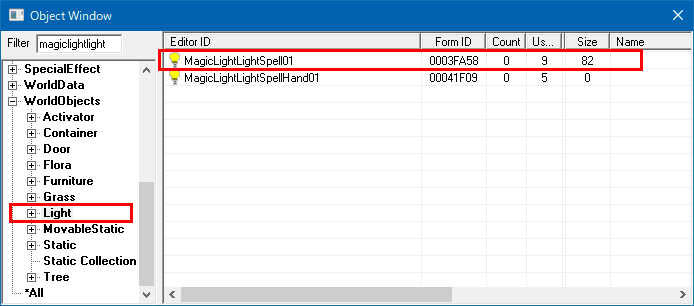












CKがクラッシュしやすいのは自分だけじゃなかったのか!
返信削除ほんと落ちやすいですよね!
削除なかなか有効な対策もないし、忍耐力が試されるツールです…。